混合模式|合併模式實用指南
大家好!在本教程中,我將解釋clip studio paint ex中的混合模式。從有關不同模式以及最常用的簡要技術說明開始。然後,我將分享一系列實際示例。
今年,我決定以西班牙語進行輔導,因為英語的輔導員人數不多,因此對西班牙語社區貢獻不大。我的英文Clip Studio版本是英文,所以我將用該語言命名一些界面術語,希望這不難理解。我還將用英語給我的視頻和一些圖像加上字幕。
視頻教程[英文字幕]
要查看我的過程和更高級的說明,請觀看視頻教程。如果需要,激活英文字幕▼
1.混合模式簡介|混合模式
混合模式是數字工作中功能最豐富的工具之一。在視頻中,我解釋了不同的模式,我們如何對它們進行分類以使您的選擇更加容易,以及哪些是我認為最有用的模式。
您可以閱讀本文以獲取更多信息
我們根據獲得的結果對它們進行劃分。
變暗:導致顏色變深
變亮:反面變暗
對比度:組合諸如乘法和屏幕之類的互補模式,以根據需要通過增加對比度來變暗或變亮。通常50%的灰色消失
差異:他們使用基礎層和混合層之間的差異來應用效果,它可以用於特定效果,我並沒有太多使用它們。
組件:允許我們更改色調,飽和度和亮度。
一種有趣的技術是使用曲線調整層並將其置於亮度模式,這樣我們就不會修改顏色的飽和度,而只會校正照明。
在嘗試了混合模式之後,我們將列表縮小到對我們的工作最有用的模式。
嘗試使用哪種混合模式在每種情況下都能獲得最佳效果始終是一個好主意,但是通過減少列表數量,我們可以提高性能。
這些是我最喜歡的模式。
我特別使用“相乘”,添加閃光和重疊。
2.基本操作
為了正確使用混合模式,我使用一些基本功能。
圖層和剪貼蒙版,不透明度控制和選擇。
這樣,例如,很容易繪製陰影以顯示光線,而不是嘗試通過繪製陰影來添加陰影。
3.簡單的漫畫著色
使用基本的運算和混合模式(例如乘法和疊加),很容易以簡單的漫畫風格獲得良好的效果。此過程可以輕鬆轉移到其他更詳細的樣式,而不會出現任何問題。
我們在基色之上創建一個圖層,並使用剪貼蒙版。在這種情況下,創建一個填充層以顯示可能性,使用填充層可以輕鬆更改陰影的顏色。
我將這一層放在乘法中並降低不透明度。
然後,我創建了一個圖層蒙版,並使用透明的繪畫開始雕刻陰影。
我們可以使用諸如cel陰影之類的堅硬邊緣或與模糊邊緣混合。
使用乘法模式的優點之一是,我們可以更改基色,並且在大多數情況下可以完美保持陰影的結構:)
一旦對陰影感到滿意,我將在覆蓋模式下創建一個圖層,然後輕輕地繪畫以添加高光,頭髮中的細節等。
最後,在多層中創建一個層,為臉頰和其他細節賦予顏色,然後在“添加光澤”中添加一個層,以提供諸如眼睛或頭髮的光澤之類的最後細節。
另一個小組以非常相似的過程來做到這一點。
我們也可以在其他樣式中使用此過程,您只需要知道混合模式是如何交互和進行實驗的即可。
在這種情況下,快速製作一個動畫風格的草圖即可。
2.紋理
混合模式最常見,最簡單和最有用的用途之一就是添加紋理。
我通常使用的模式是“乘法”,“顏色加深”,“屏幕”和“疊加”。
結果取決於我們擁有的紋理。
在這種情況下,我喜歡彩色刻錄模式,因為它為簡單的草圖提供了對比度和飽和度。
3.簡單的材料
我們可以使用攝影紋理輕鬆地為我們的概念添加材料。
這次快速製作了3個不同材質的盾牌。首先,我做一個簡單的渲染作為基礎,然後將每個紋理放置在帶有圖層蒙版的位置。正確的混合模式和基本顏色設置可以使材料清晰明了。
我們可以遵循相同的步驟,並嘗試其他材料,在這種情況下為2種魔術球。
4.發光效果|魔術閃閃發光。
我們可以使用我們一直在使用的基本技術來產生有趣的效果。
在這種情況下,我將圖層與濾鏡組合在一起,以實現3把魔劍的概念。
最後的想法
混合模式是一種非常通用的工具,我僅舉了一些我認為有用的示例,但是由於個人原因,我有很多用例未包括在內。
希望您能體驗,發現並分享CLIP STUDIO PAINT工具的驚人用法。
願今年給我們大家帶來美好的事物。
祝福!直到下一次!













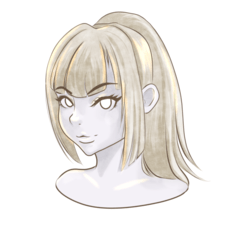










留言